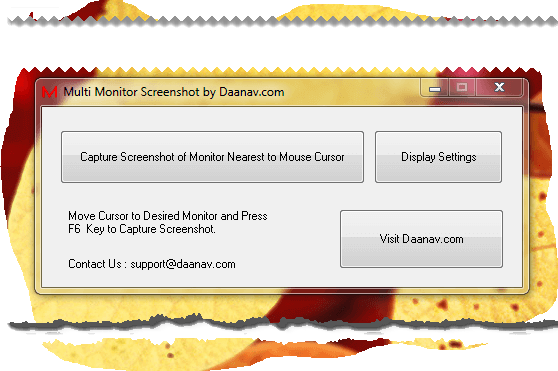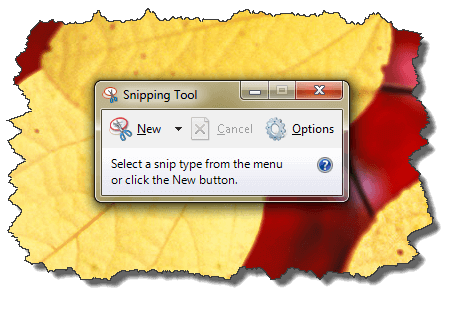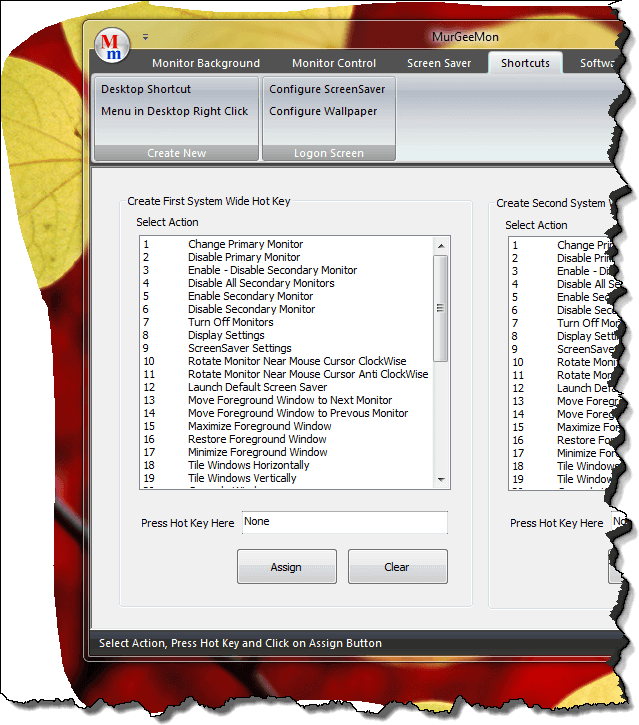Hay varias maneras de capturar la pantalla de un monitor en particular en un ordenador Windows con monitores duales o múltiples. Este post proporciona una forma sencilla y rápida de tomar una captura de pantalla de una sola pantalla cuando tienes dos o varios monitores conectados a tu ordenador Windows en modo extendido o el modo en el que todos tus monitores juntos forman una única área de escritorio en la que puedes mover las ventanas y mover el cursor a cualquier pantalla del monitor.
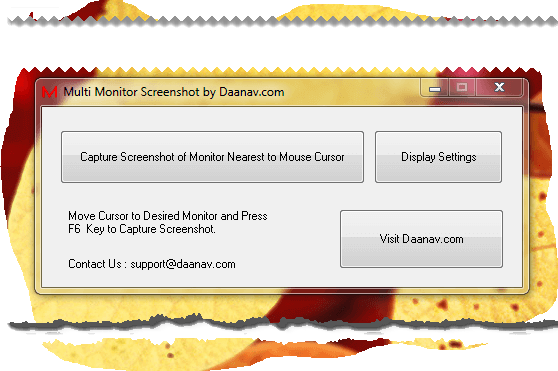
Captura de pantalla de una pantalla en un ordenador Windows multi o doble monitor
La captura de pantalla anterior lo dice todo o simplemente sigue leyendo para saber más. Para tomar una captura de pantalla de una sola pantalla, simplemente mueva el cursor del ratón y presione el atajo de teclado F6 como se muestra en la captura de pantalla anterior. Sí, necesitarás tener el software anterior instalado en tu ordenador Windows y eso es todo. Tenga en cuenta que en caso de que el atajo de teclado F6 esté en uso por algún otro software, un atajo de teclado diferente le permitiría tomar la captura de pantalla de una sola pantalla.
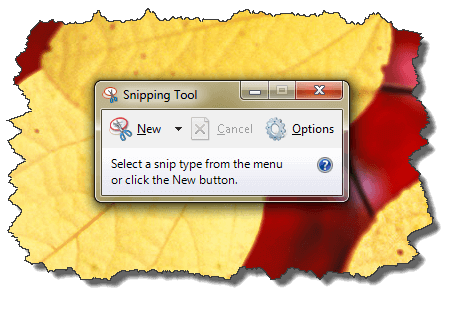
Captura de pantalla de un monitor
En caso de que quiera hacer una captura de pantalla de una sola ventana, independientemente de si la ventana está en el primer, Segundo o Tercer Monitor, puede usar la tecla Alt + Prt Scr en su teclado para capturar la pantalla y luego puede guardarla usando un editor de imágenes como mspaint. También puede usar la Herramienta de Recorte como se indica en el post Tomar Captura de Pantalla de una Ventana Parcial. Sí, el uso de la herramienta de recorte para tomar una captura de pantalla de un monitor puede ser una tarea un poco tediosa y por lo tanto la aplicación de software antes mencionado viene al rescate y le permite tomar la captura de pantalla de un monitor con un solo teclado.
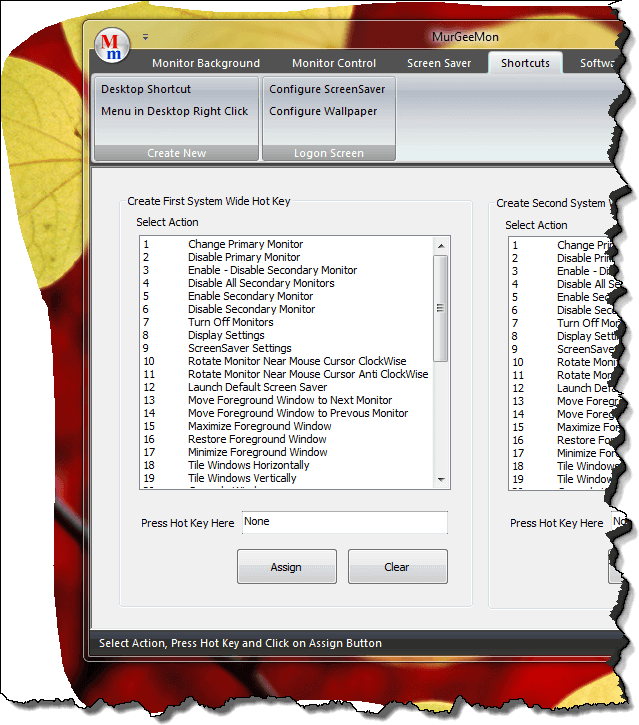
Software para dos monitores
Alternativamente, puede utilizar la aplicación de software presentada anteriormente para tomar capturas de pantalla de cualquier monitor que desee. Aunque el título de la captura de pantalla anterior dice que es un software de doble monitor, todavía se puede utilizar para gestionar más de dos monitores conectados a su PC con Windows. Sí, Microsoft ha proporcionado un montón de características útiles para los usuarios de Windows de múltiples monitores en el sistema operativo Windows 7 en adelante, todavía los atajos de teclado son las mejores maneras en Windows para hacer el trabajo. Ahora no es necesario tomar una captura de pantalla de todos los monitores, navegar a un editor de imágenes y recortar la imagen capturada para mostrar sólo un monitor. Simplemente utilice cualquiera de las aplicaciones de software mencionadas anteriormente y tome una captura de pantalla de cualquier pantalla que desee cuando utilice un PC con múltiples monitores o con dos monitores.